下载版本和升级方法:
注意:路由器升级建议电脑和路由用线连接,无线连接如果升级过程中无线断线,可能会导致升级失败。文件后缀名是bin或img、lfi是升级版本,lng是语言包。
先确认路由器硬件和软件版本,在路由器背面标签上。
如下:硬件版本A1,软件版本1.00(CN)
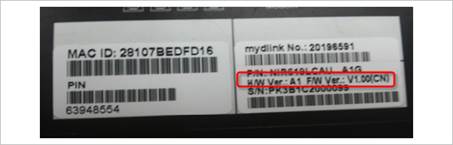
下载软件版本,可以到在本网站或http://tsd.dlink.com.tw ,选择路由器型号,根据标签上的硬件和软件版本,下载固件。
下面以DIR-619L为例:
1)在http://tsd.dlink.com.tw 网站,“Download”里面,选择DIR-619L。
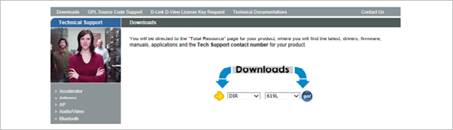
2)选择对应版本:硬件版本A1,软件版本:1.00。
注意:升级软件版本必须对应相同的硬件版本。若版本比较低,想要升级最新版本,升级时需要从低版本向高版本升级。
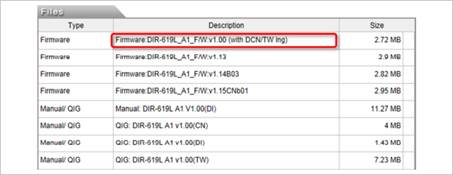
3)选择后缀名.bin的文件,下载到电脑上。
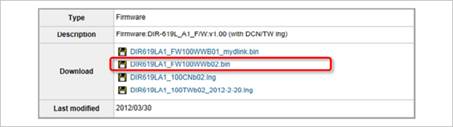
电脑用网线连接路由器LAN口,登录路由器http://192.168.0.1 ,用户名:admin,没有密码。
点“手动设置”或“高级网络设置”进入路由器主界面。
点“维护”或“工具”——“固件升级”,点“浏览”找到要上传的文件,点“上传”。若有对应语言包,也需要上传。
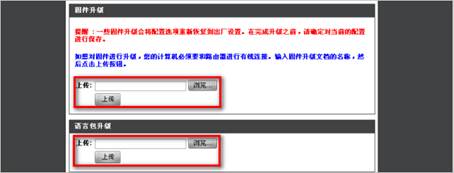
提示上传成功。
界面复位方法:
到“维护”——“保存并恢复”,点“恢复设备”,复位路由器配置,重新设置。
手动复位方法:
路由器在通电正常工作状态下,用比较尖的物体,如回行针长按路由器后面板的RESET小孔8秒后松开。等约40秒路由器启动完毕,再测试能否进入192.168.0.1。(注:时间低与5秒高于10秒都可能会导致复位不成功)。


评论